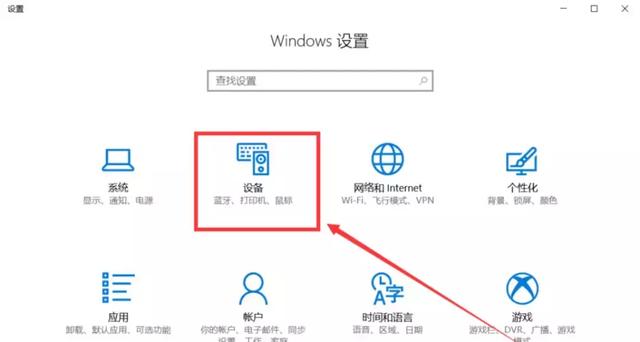计算机的开机方式有多种,开机键用多了,不妨就尝试尝试新的方式,今天,就介绍一下键盘开机的设置方式。
1、不用说,先进入计算机的BIOS,型号不同方式也不同,不知道的可以找百度。进去以后是这样的(如图),当然,BIOS也是各有不同,但也都相通,就以此为参考吧。
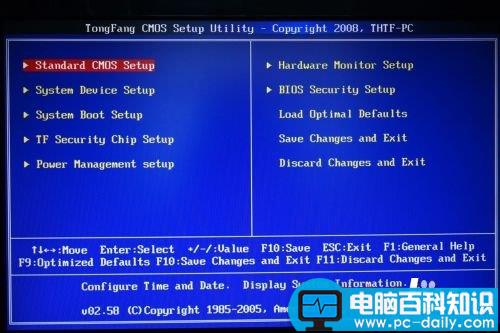
2、进入光标所在的选项(下图),这个BIOS支持定时启动和键盘启动


3、下图的选项就是键盘启动,开启后有“不使用”、“密码”、“热键”


4、不同BIOS设置方式不尽相同,热键启动就不详细说明了,我们说一说密码启动。选择了密码启动,后面就多出了一个选项,通过这个选项就可以设置启动密码了。

5、输入新密码,输入确认。
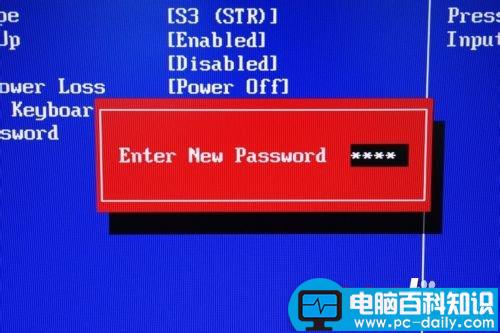
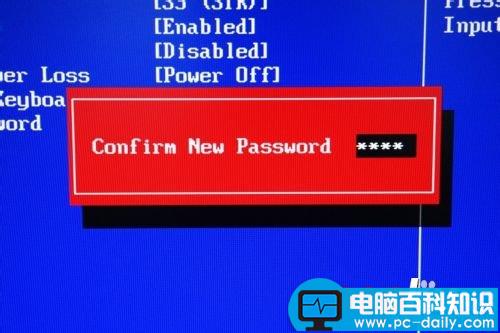
6、这样就可以了,esc返回主界面F10或选择保存并退出,至此,主机上的电源键就失效了,只要在关机状态下输入密码后回车,就可以唤醒计算机了。

附:
1、如果以上步骤都正常进行,却无法键盘开机,就可能是跳线的问题了,可以到网上搜索,这里就不多说了。
2、一但忘记密码导致无法开机,最佳解决办法就是把主板上的电池卸下,主板放没电了,设置也就清空了。